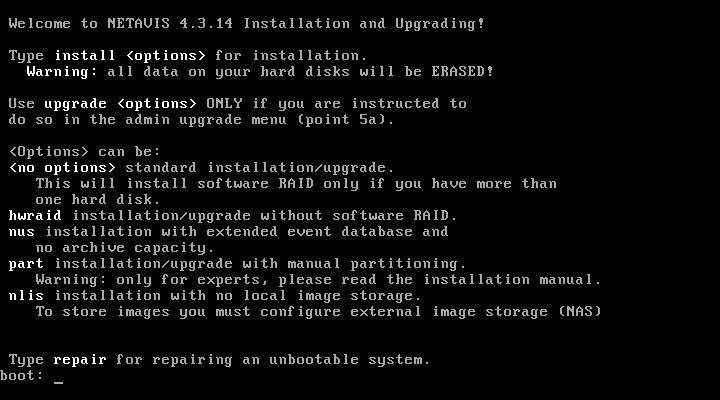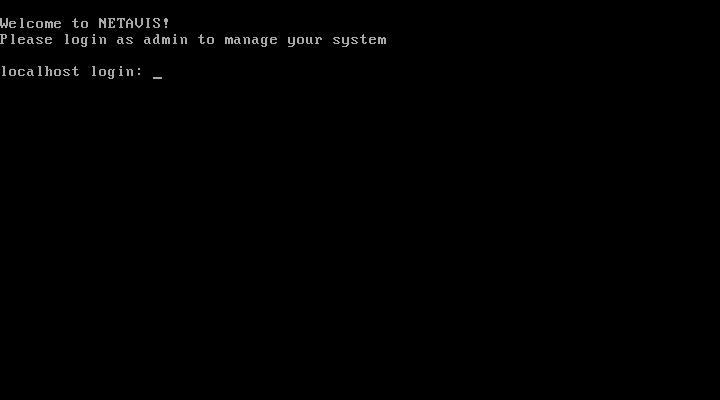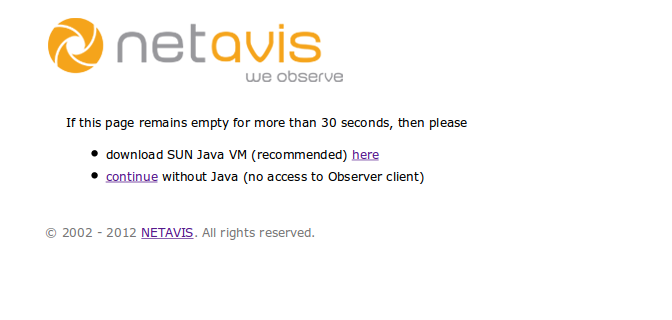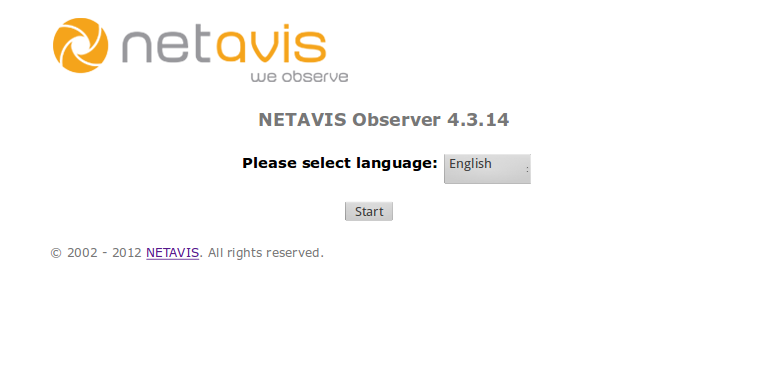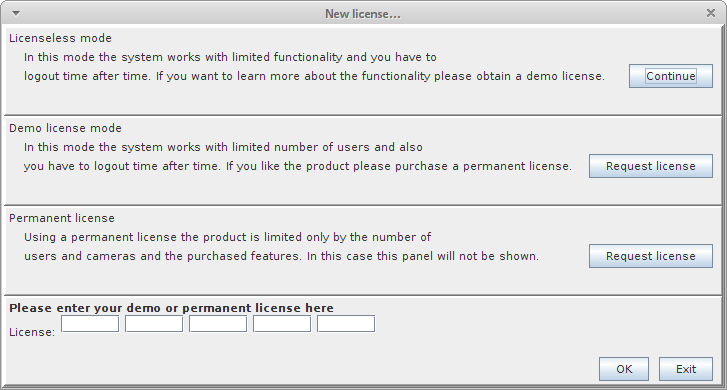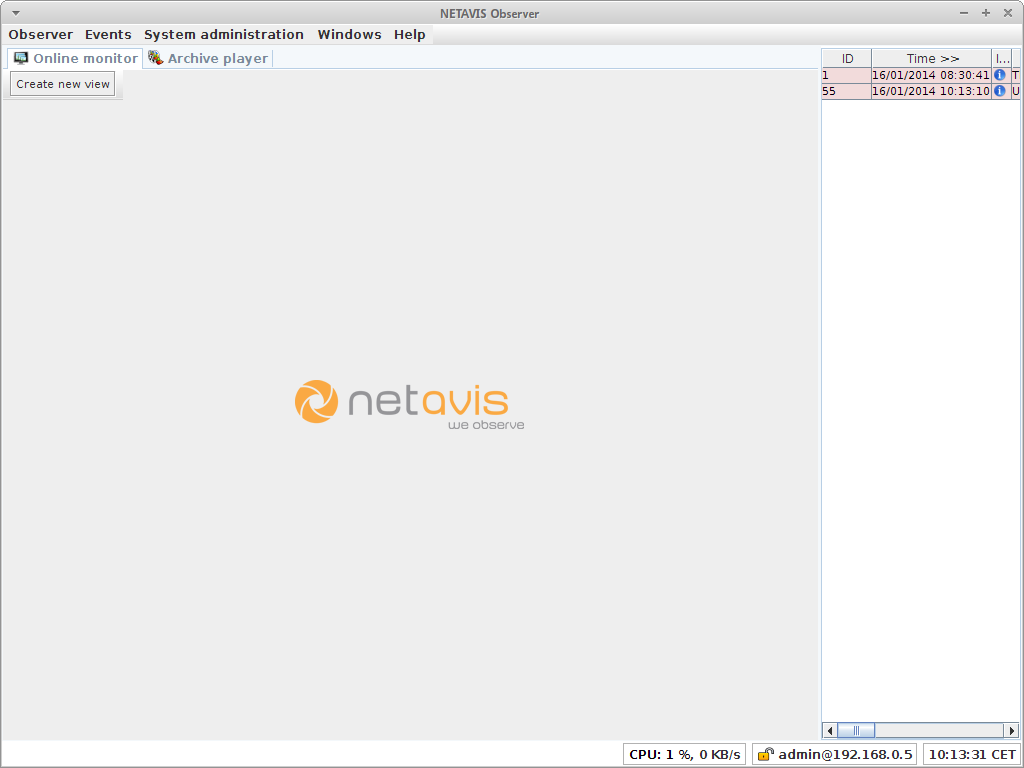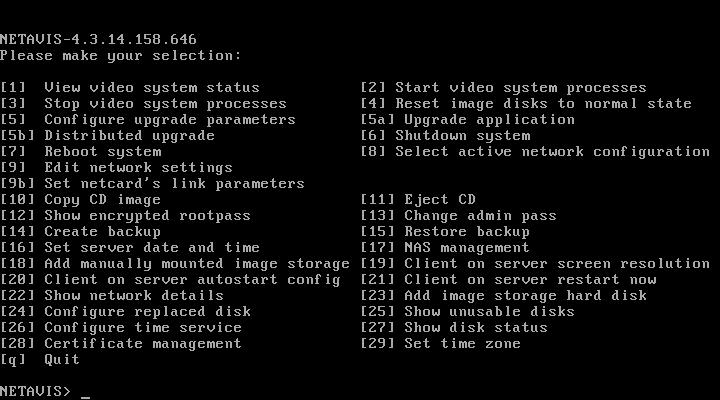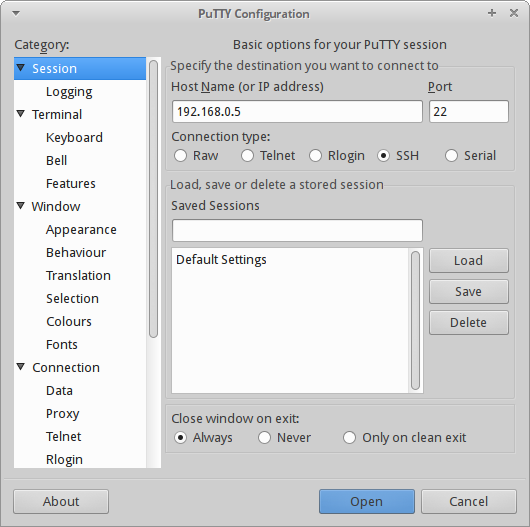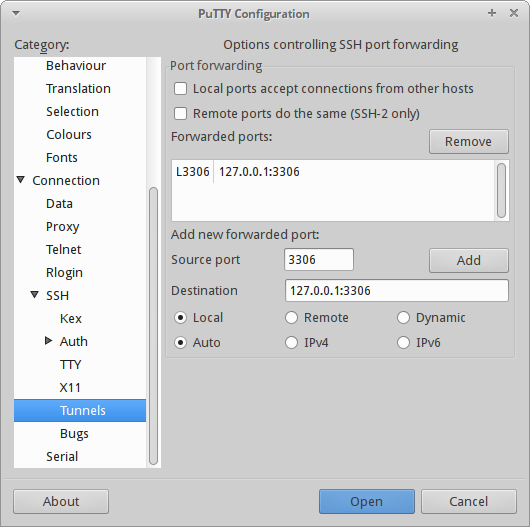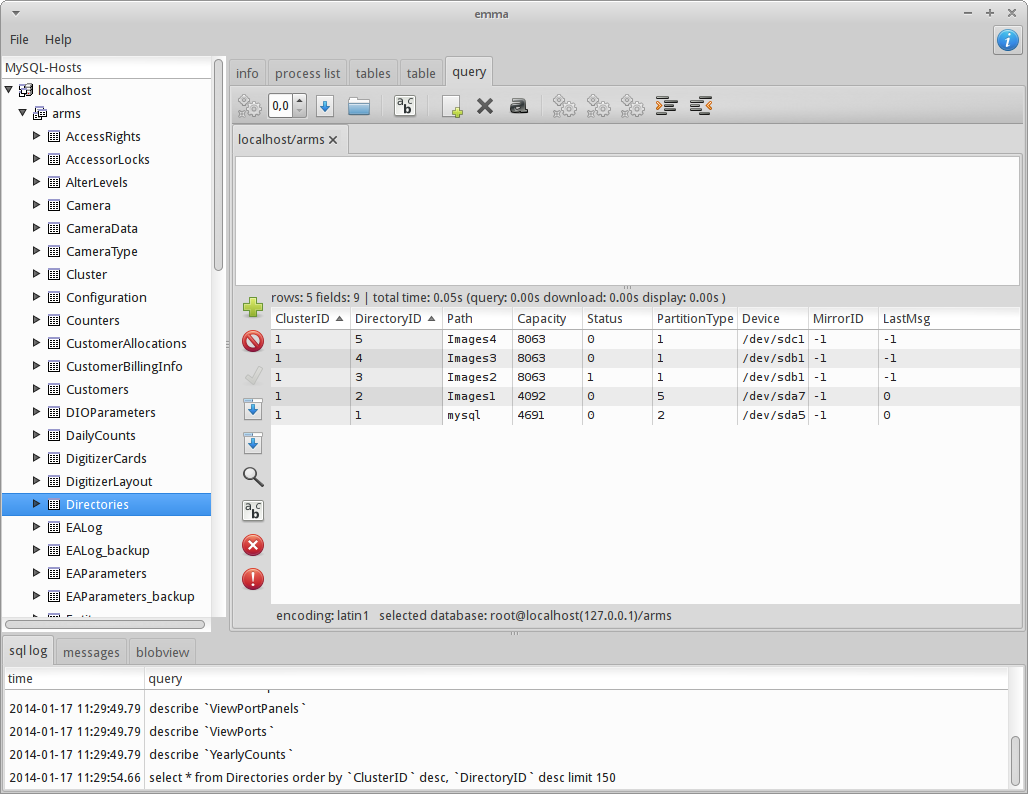NETAVIS Observer — это полнофункциональная открытая, безопасная и надежная в эксплуатации программная платформа под управлением OS Linux (CentOS) для аудио и видеонаблюдения на базе IP, обеспечивающая живое видео, запись, управление тревожными сигналами и анализ изображения, для построения крупных распределённых систем видеонаблюдения на базе IP-сетей.
Приобрести программу можно здесь или здесь. Скачать здесь.
NETAVIS Observer — программное обеспечение, стремящееся сделать обслуживание и управление системой видеонаблюдения как можно проще.
Нацеленность на высочайшую надежность и доступность NETAVIS Observer в комбинации с передовыми функциональными возможностями в области видеонаблюдения стало своеобразной маркой данного продукта. Остановимся подробнее на возможностях этого ПО и его особенностях.
Программное обеспечение NETAVIS Observer не обязательно должно быть установлено на клиентском компьютере, так как доступ к видеоданным можно получить и через стандартный Web-браузер. Пользователь — независимо от места своего пребывания — может войти в свою видеосистему и увидеть события, происходящие на объекте наблюдения, даже если этот объект находится в тысячах километров от него. Если же видеоданные требуют высокой степени защиты, то система может быть организована и через закрытую локальную вычислительную сеть (LAN), а широкие функции кодирования обеспечат максимум надежности.
NETAVIS Observer документирует постоянно происходящие в зоне наблюдения события, осуществляет их запись, а также фиксирует ситуации другого рода (вход и выход пользователей из системы, потерю связи с той или иной камерой и т.п.), обеспечивая при этом превосходный контроль над охраняемым объектом. Запись может вестись либо постоянно, либо только при появлении движения в зоне обзора камеры Возможна и комбинация этих вариантов. При необходимости предупредительный сигнал в виде текстовой информации или записи произошедшего события может быть послан пользователю посредством электронной почты или SMS.
В зависимости от необходимости NETAVIS Observer может работать через уже имеющиеся или новые соединения в локальных вычислительных сетях. Базируясь на операционной системе Linux, программное обеспечение предлагает наивысшую отказоустойчивость. Что касается системных требований, NETAVIS можно совмещать практически со всеми имеющимися в продаже аппаратными средствами. Гибкость проявляется и в плане использования видеосредств: NETAVIS поддерживает IP-камеры ведущих производителей (Axis, ENEO, Mobotix, Panasonic, Sony и ACTi), а также аналоговые камеры через видеосерверы. Возможность использования жестких дисков RAID и сегментированное архивирование гарантирует высокую надежность хранения данных, а применение решений SAN и NAS позволяет по разумной цене предельно увеличить емкость для записи видеоданных.
NETAVIS Observer подходит как для систем малого и среднего размера, так и для огромных инсталляций, объединяющих тысячи камер. Системная архитектура — в зависимости от потребностей — может быть спланирована и внедрена по централизованному или децентрализованному принципу. Самая большая инсталляция на нынешний момент осуществлена в Саудовской Аравии и насчитывает 4500 камер. Многочисленные проекты, в которых использованы десятки и сотни камер, были реализованы также и в Европе — главным образом в банковской сфере и транспортной отрасли, в промышленности и на предприятиях розничной торговли Успешные инсталляции есть и в России.
NETAVIS поддерживает наиболее распространенные форматы MPEG-4 (с аудио или без) и M-JPEG. На стандартном ПК при просмотре живого видео может быть достигнута скорость 1 500 кадр/с при размере изображения QCIF (176×144 пкс). При полноценном изображении размера 4CIF (704×576 пкс) — 220 кадр/с.
Помимо стандартного продукта, NETAVIS также предлагает дополнительный модуль Layout-Navigation Tool с возможностью интеграции любых карт и распределением работы до четырех мониторов на одном рабочем месте.
Оптимально дополняют «портфолио» продуктов NETAVIS такие функции, как распознавание автомобильных номеров, подсчет людей и другие модули анализа изображений.
NETAVIS поддерживает функцию распознавания движения, встроенную в камеру, а также — если необходимо — в случае обнаружения движения может осуществлять запись и на сервере. В календаре архива символы, которыми обозначаются подобные видеозаписи, оптически отличаются от символов, показывающих постоянную видеозапись. Помимо того, в архиве также доступна функция обнаружения движения, которая может быть задействована и в случае анализа обычной видеозаписи, так что определенные события и ситуации могут быть с легкостью обнаружены и идентифицированы, даже если запись в случае тревоги не осуществлялась.
Применение новейшей технологии позволило значительно сократить время на обработку видеозаписей в архиве. Так, к услугам пользователей предлагается функция поиска текста в метаданных (например, из модуля распознавания номерных знаков NETAVIS). Также для быстрого визуального поиска в архиве применяется календарь: простым наведением курсора можно «листать» первые изображения каждой из минут, во время которых осуществлялась видеозапись. Программное обеспечение NETAVIS Observer, производителем которого является австро-венгерская компания NETAVIS Software GmbH, полностью переведено и доступно на русском языке.
Инструкция
Сразу после загрузки программы мы видим экран приветствия с вариантами дальнейших действий, и их не очень много:
— install options где options:
— без опций — стандартная установка на один жесткий диск.Все данные с жесткого диска будут удалены.
— hwraid — установка на железный RAID.
— nus — установка сервера событий и без архива.
— part — установка с возможностью ручной разметки дисков.
— nlis — установка без хранения архива на локальных дисках.Хранилища архивов монтируются по NFS или SAMBA.
— repair — восстановление системы после сбоя.
Наш выбор — boot: install Далее — стандартная процедура установки Centos5. После окончания установки соглашаемся перезагрузиться. После загрузки операционной системы видим приглашение ввести логин admin для завершения установки системы.
После чего нажимаем Enter, и далее 0 для подтверждения завершения установки.Соглашаемся с условиями лицензионного соглашения, введя yes.
Далее вводим пароль для пользователя admin:
На этом установка закончена и можно перезагрузиться, предварительно запомнив или записав, по какому адресу находится интерфейс администратора и клиента:
— 192.168.0.5:8000 — интерфейс администратора — сильно обрезанный вариант WEBMIN ( для входа используем логин admin и заданный в начале установке пароль).
— 192.168.0.5 -интерфейс клиента Netavis Observer ( для входа используем логин admin и заданный в начале установке пароль).
Запускаем браузер (проверено в свежих Firefox и Chrome, а также в IE7) и вводим адрес клиента Netavis Observer — в данном случае — 192.168.0.5
Важно! — для работы клиента требуется установленная Java и ее поддержка должна быть активирована в настройках браузера.
Соответственно при входе в интерфейс Netavis сначала появится вот такая страница:
и если с Явой все в порядке можно выбрать язык интерфейса и нажать Start
На следующем скриншоте все понятно — можно запустить клиент из браузера, установить клиента на локальный компьютер под управлением Windows, а так же на смартфоны под iOS(эту возможность не тестировал), а так же посмотреть документацию или зайти в интерфейс Настройщика под логином admin и паролем admin.
Но вернемся назад и запустим( или поставим локально) клиент Netavis Observer.И первое что мы видим — окно, в котором предлагается лицензировать программу — и в нем четыре пункта:
— Запуск без лицензии — обрезанный функционал, даже камеру не добавить.
— Запуск с демо-лицензией — можно добавить камеру, но периодически будет выкидывать из программы.
— Запрос лицензии в зависимости от количества камер, пользователей и прочих плюшек с официального сайта.
— Непосредственный ввод лицензионного ключа.
Нас интересует последний пункт, так как лицензионный ключ в наличии.Вводим ключ, нажимаем ОК и под полями ввода ключа появляется сообщение что ключ сохранен на сервере.Закрываем окно лицензирования и запускаем клиент повторно.
После запуска появляется окно авторизации — логин и пароль согласно документации: admin/admin
и вот наконец интерфейс клиента Netavis Observer:
В какой то момент выяснилось, что установленных в сервер жестких дисков не хватает для постоянной записи архива по каждой камере на 1 месяц.
Были приобретены жесткие диски требуемой емкости и после прочтения документации был уяснен процесс добавления и замены жестких дисков в систему.Для этого недостаточно иметь доступ к интерфейсу клиента, необходим доступ к консоли управления системой — согласно документации нужно зайти по SSH на сервер под пользователем admin и установленным для него паролем.
Это можно выполнить командой ssh -l admin 192.168.0.5 и ввести пароль.Также можно просто залогиниться в консоль локально.
Согласно документации процедура добавления проста как три рубля — выключаем сервер, подключаем чистый, неформатированный жесткий диск, включаем сервер и залогиниваемся в систему.
Далее набираем 27 для проверки на предмет, определился ли жесткий диск или нет, потом набираем 23 и дожидаемся окончания процедуры создания файловой системы, создания точки монтирования и пр.
После рестарта сервера и запуска системы новый жесткий диск виден в системе и готов к записи на него архива.
А на случай, если один из жестких дисков вышел из строя и его необходимо заменить, следуем другой процедуре: выключаем сервер, меняем неисправный жесткий диск на исправный, включаем сервер и логинимся в консоль.там сначала смотрим статус жестких дисков, а потом набираем 24 — Configure replaced disk и ждем окончания процедуры.
Важно: Новый жесткий диск должен быть неформатированным, и подключать его необходимо на то же место, где стоял неисправный жесткий диск.
Ищем проблему — и находим ее
Однажды нужно было добавить два жестких диска и изъять один малой емкости.И так как сервер уже был в практически в производственной эксплуатации, захотелось совместить две процедуры — добавления жесткого диска и замены одного жесткого диска другим.
После загрузки системы и логина в консоль по запарке решил начать с процедуры добавления жесткого диска вместо замены одного жесткого диска на другой.Система добавила два новых жестких диска в систему, а менять жесткий диск уже было не на что.
Результатом таких поспешных действий стала ошибка, отображающаяся в интерфейсе клиента рядом с нагрузкой на процессор — Degraded recording, и ошибочное значение пространства, доступного системе ровно на столько, сколько было гигабайт на замененном жестком диске. При этом в консоли этот жесткий диск отображался как неиспользуемый — пункт 25 — Show unusable disks.
Никакие действия в консоли управления, откат к прежней конфигурации и попытки восстановить систему с установочного диска к успеху не приводили. Документация на этот счет советовала переставить систему с нуля или обратиться к дилеру.
Решение проблемы
Было решено создать аналогичную проблему на виртуальной машине. Это с легкостью удалось.
Под рутом зайти в консоли не получилось — пароль не известен. Загружаемся с live-cd Xubuntu на этой виртуальной машине и начинаем изучение внутренностей системы.
В системе обнаружились следующие интересные разделы:
— / — собственно корневой раздел.
— /netavis — раздел, где собственно находится система Netavis
— /var/lib/mysql — раздел, где находится каталог базы данных.
Так же есть разделы Images1, Images3, Images4 которые монтируются в /Images
Первым делом смотрим файл /etc/shadow на предмет списка пользователей и их паролей.
Нам интересны следующие пользователи:
root:$1$UEe5kAv4$nWyqBmcmg3P.kM/ZB/s/2.:16086:0:99999:7:::
arms:$1$gKURq9W3$oYJWwNw9hKtJBmoVpkFju/:16086:0:99999:7:::
admin:$1$0.3jcW1k$i6QabIE2yN0hCcTmrQ7j80:16086:0:99999:7:::
netavis:$1$SQ4LOu8J$Gp6PEphFVKucMyQbkm55f1:16086:0:99999:7:::
chpass:$1$CWDhlmfR$b/IoN0Inx/A6eT04hivM/.:16086:0:99999:7:::
Видно что пароль рута есть, но не совпадает с установленным нами паролем для admin-а.
Единственный выход — поменять пароль root-а на известный нам пароль admin-а.Поэтому стираем хэш пароля рута и меняем на хэш пароля admin-а, после чего сохраняем файл, отмонтируем все файловые системы и перезагружаемся в Netavis.
Далее логинимся под root-ом с известным нам паролем от admin-а и начинаем осматриваться уже из под живой системы с правами root-а.
Подключено 3 жестких диска — системный (dev/sda) и два архивных (dev/sdb dev/sdc) и смонтированы они соответственно так:
То есть присутствует запись о замененном жестком диске, которого фактически нет в сервере. Удаляем точку монтирования Images2 из fstab, сохраняем и перезагружаемся.
После загрузки запускаем клиент и идем в раздел System administration — System information и видим что ошибка не исчезла, значит информация о используемых дисках хранится где то… и это наверняка Mysql.
Разбираемся с Mysql.
Значит нужно подключиться к серверу базы данных, а для этого нужно знать логины и пароли для доступа. Для этого идем в /var/lib/mysql и смотрим какие базы есть в наличии.
Вот список баз:
— arms
— mysql
— test
База mysql — системная, в ней можно посмотреть список пользователей сервера и хэши паролей. Итак — окончательный путь до файла с интересующей нас информацией — /va/lib/mysql/mysql/user.MYD — открываем файл в любимом редакторе и видим что пользователей не так уж и много — root и arms и хэш пароля у них одинаковый — 2f36c5e96b75ee48, к тому же старого типа, что подтверждается просмотром конфига Mysql-сервера, который расположен по пути /etc/my.cnf:
…
old_passwords=1
…
Дело за малым — или угадать пароль или брутфорсить, что могло занять некоторое время. Начал с попытки угадывания пароля, подставляя известные пароли, пустые пароли, пароли, совпадающие с логинами… удача улыбнулась почти сразу.
Для обоих логинов (root и arms) пароль — arms
Далее настроим SSH-туннель между сервером Netavis и компьютером, на котором запустим один из графических инструментов для администрирования базы данных Mysql, например MySQL Workbench или Emma или любой другой, которым вы обычно пользуетесь.
Итак, создаем туннель:
— На Linux — командой ssh -L 3306:localhost:3306 root@192.168.0.5, вводим пароль, который мы скопировали с пользователя admin.
— Универсальный вариант — с помощью Putty:
Далее запускаем например Emma, настраиваем на соединение с localhost:3306 и логином/паролем arms/arms и идем прямиком в базу, с которой и работает Netavis — arms.
Пользуясь поиском текста по всей базе по ключевому слову «Images2» (ведь именно этот раздел мы и пытаемся убрать из настроек программы) получаем результат в виде таблицы Directories, в которой и хранится искомая информация:
Удаляем запись с информацией о Images2 и перезагружаем сервер.
После загрузки запускаем клиент и идем в раздел System administration — System information и видим что ошибка исчезла!
Архив пишется монолитно, ошибка Degraded recording из интерфейса клиента исчезла, как и информация о неиспользуемом жестком диске в консоли управления. Доступное файловое пространство отображается корректно.